JDK的安装与环境变量配置教程
1、去官网下载JDK安装包,详细步骤请点击下面的链接,在此不过多赘述。
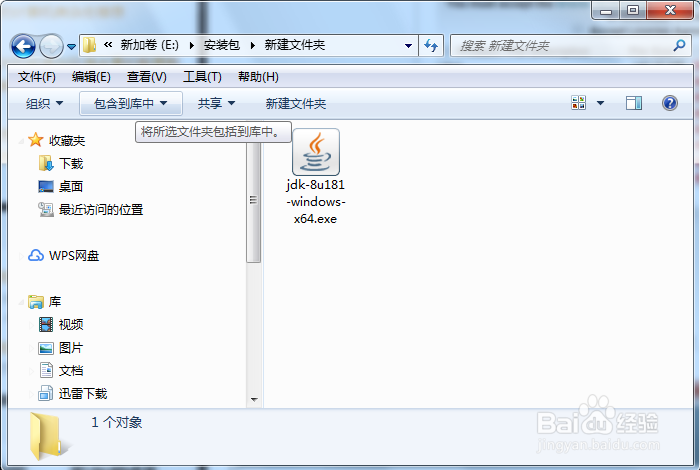
2、下载下来后,双击进行安装。

3、安装过程很简单,只需要改一下安装位置(也可以不改,但要确定记得这个位置,环境变量配置时要用),然后全部点击下一步即可。
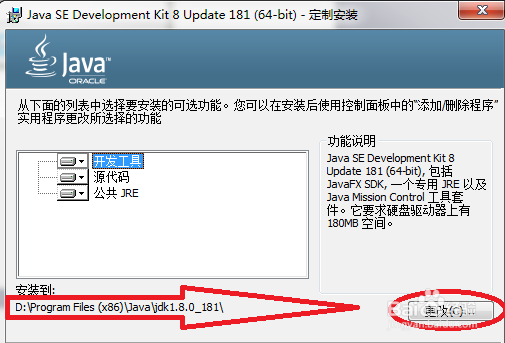
4、安装完毕,点击“关闭”即可。但安装完毕,仍旧不能使用,只有经过环境变量的配置,才能使用。

1、右键“我的电脑”>>选择“属性”>>点击左侧的“高级系统设置”>>高级>>环境变量
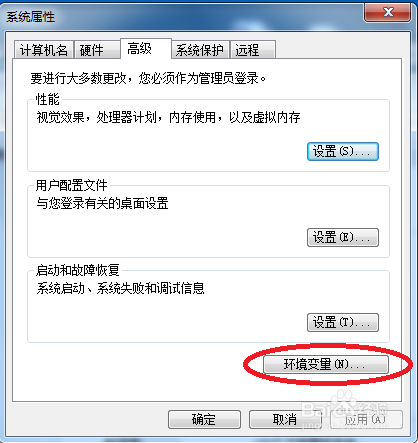
2、接下来,要在“系统变量”一栏中,进行新建或编辑操作。
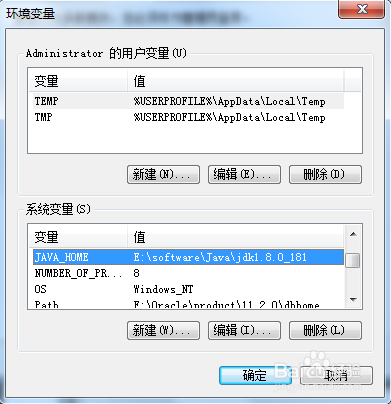
3、(1)新建JAVA_HOME变量
变量名:JAVA_HOME
变量值:填写JDK安装目录(我的是 D:\Program Files (x86)\Java\jdk1.8.0_181)

4、(2)找到Path变量进行编辑,没有的话就新建一个
变量名:Path
变量值: ;%JAVA_HOME%\bin;%JAVA_HOME%\jre\bin;
(原有变量值不要删除,直接在末尾添加)
//注意前面有个英文的分号,不要漏掉,这是为了跟前面的变量值间隔开的

5、(3)新建CLASSPATH变量
变量名:CLASSPATH
变量值: .;%JAVA_HOME%\lib;%JAVA_HOME%\lib\tools.jar
//可以直接复制这句话到变量值那一栏,注意前面有个“.”不要漏掉

6、到这里JDK的所有环境配置就已经完成了,可以开始愉快的编程之路了。
声明:本网站引用、摘录或转载内容仅供网站访问者交流或参考,不代表本站立场,如存在版权或非法内容,请联系站长删除,联系邮箱:site.kefu@qq.com。